Всем привет! В этом уроке я покажу, как создается диаграмма в ворде!

Итак, допустим мне необходимо создать диаграмму, в которой я хочу отобразить источники посещений на мой сайт. Допустим, мой сайт посетило 100 человек из 4 различных источников:
- Социальные сети: 30
- Поисковые системы: 60
- Прямые заходы: 8
- Закладки: 2
Как построить такую диаграмму? Делается это очень просто!
Простая пошаговая инструкция
Итак, открываем Word и приступаем к делу!
Шаг № 1
В верхнем меню выбираем вкладку – Вставка:
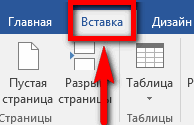
Шаг № 2
Выбираем пункт – Диаграмма:
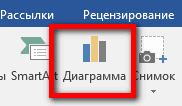
Шаг № 3
В появившемся окне необходимо выбрать: слева – тип диаграммы (гистограмма, график, круговая и так далее), и вверху вид диаграммы (это может быть линейчатый вид, объемный и т.д.), я выбрал круговой тип и круговой вид:

после выбора нажимаем – Ок.
Шаг № 4
Должна появиться таблица с данными и диаграмма (то есть ее отображение):

Шаг № 5
Для изменения диаграммы нужно изменить данные в таблице, то есть проще говоря нужно заполнить таблицу и диаграмма сама изменится.
Если разбирать данную таблицу, то мы увидим, что в столбце слева (это ячейки А2-А5) находятся названия полей (подписи), а в правом столбце (это ячейки В2-В5) находятся значения полей.
В ячейке В1 находится название диаграммы, в данном случае – “Продажи”.
Я изменил таблицу в соответствии с теми данными, которые описал в самом начале урока:

То есть по сути эта таблица содержит параметры (настройки) нашей диаграммы, вот что у меня получилось в результате:
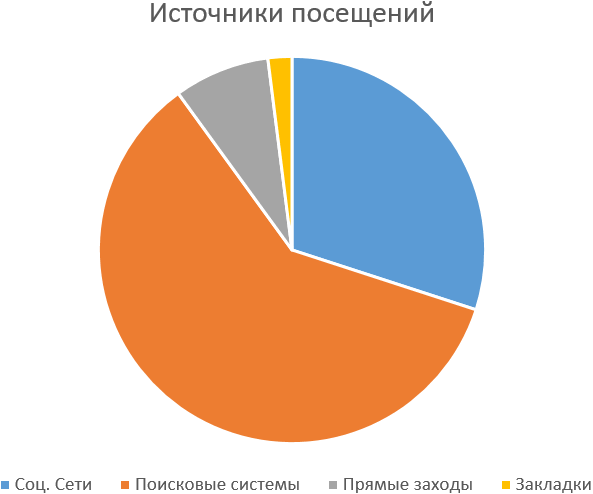
Как видите, ничего сложного нет.
Вы можете выбрать более подходящий для вашей задачи тип диаграммы, а также поиграться с внешним видом (например, цветами).
Надеюсь, данный урок будет полезен для вас, если что-то не получается сделать – задавайте вопрос в комментариях, постараюсь помочь!
На этом у меня все, желаю вам удачи, пока!
Если вам нужна помощь в создании какого-либо функционала, сайта, сервиса, тестов или калькуляторов, то готов помочь, подробнее на странице услуг.
